.Os arquivos OGG estão travando o File Explorer no Windows 10 FIX
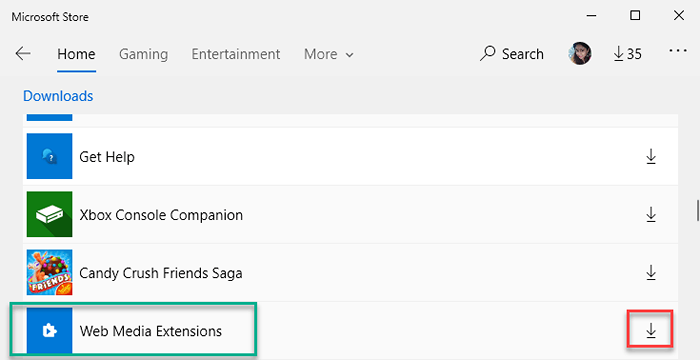
- 4962
- 1138
- Loren Botsford
Alguns usuários do Windows 10 reclamaram recentemente de .arquivos OGG travando o explorador de arquivos em seus computadores. Embora o Windows Media Player não suporta esse formato nativamente, o aplicativo Groove Music suporta -o. Então, se houver algum particular .o arquivo ogg não está abrindo ou travando o explorador de arquivos, não se preocupe. Simplesmente siga estas correções fáceis para resolver os problemas.
Índice
- Corrigir 1 - desinstalar extensões de mídia da web
- Fix 2 - Use o Visualizador de Extensão de Shell
- Corrigir 3 - Atualize as extensões de mídia da web
Corrigir 1 - desinstalar extensões de mídia da web
Você precisa desinstalar as extensões de mídia da web do seu computador para resolver este problema.
1. No começo, pesquise Aplicativos e recursos Na caixa de pesquisa do Windows 10.
2. Em seguida, clique em Aplicativos e recursos no resultado da pesquisa apareceu.
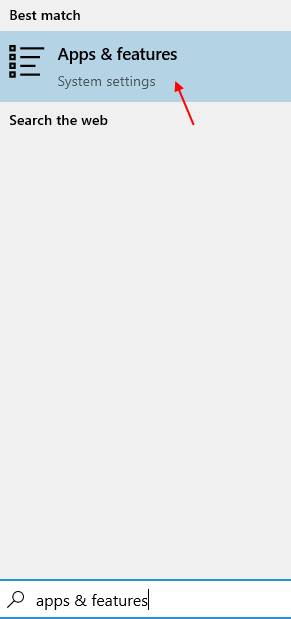
3. Agora, pesquise Extensões de mídia da web na caixa de pesquisa.
4. Agora, clique nas extensões de mídia da web que apareceram no resultado da pesquisa para expandi -lo.
5. Agora, clique em Desinstalar.
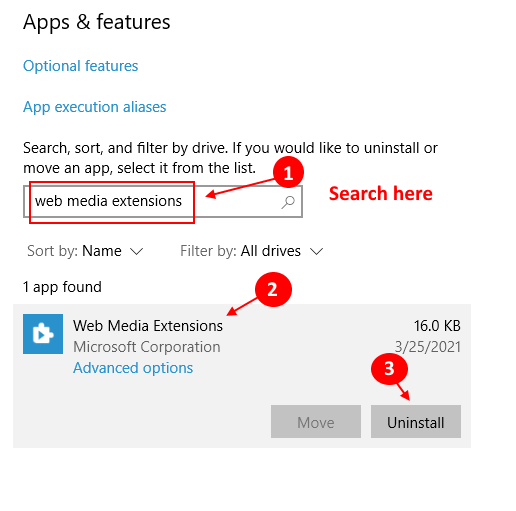
Depois de desinstalar criações de mídia da web do seu computador, reiniciar o computador.
Agora, tente abrir o .arquivos OGG e verifique mais.
Fix 2 - Use o Visualizador de Extensão de Shell
Você precisa usar o visualizador de extensão do shell para listar qual aplicativo está causando esse problema.
1. Primeiro de tudo, faça o download do ShellexView em seu computador.
2. Em seguida, você precisa extrair o arquivo zip baixado para um local de sua escolha.
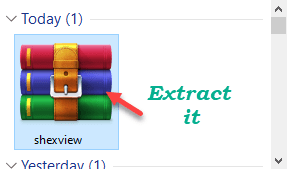
3. Vá para a pasta onde você extraiu o arquivo zip.
4. Depois disso, apenas Duplo click sobre "Shexview““.
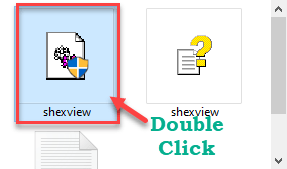
ShellexView Utilitário vai se abrir.
Permitir algum tempo para ShellexView Para coletar algumas informações do seu sistema sobre as extensões de shell existentes.
5. Agora, no ShellexView Janela, clique em “Opções”Na barra de menus
6. Certifique -se de que o “Ocultar todas as extensões da Microsoft”A opção é verificado.
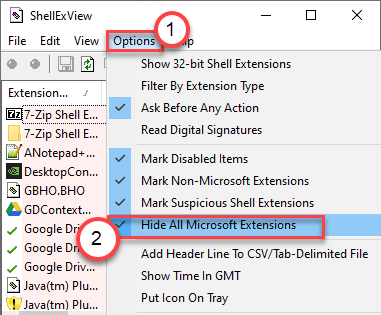
Agora você verá apenas as extensões de terceiros.
7. No início, clique com o botão direito do mouse na primeira extensão da lista e clique em “Desative o item selecionado““.
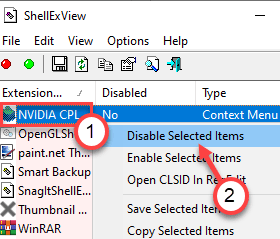
Minimize a tela ShellexView.
Depois de desabilitar, tente acessar o .arquivo OGG no arquivo explorador.
Verifique se o arquivo explorador está travando automaticamente ou não. Agora, existem duas possibilidades aqui -
Caso a - Se o File Explorer não estiver travando, este é o aplicativo que está causando esse problema.
Segundo alguns usuários, esses são os softwares que causaram esse problema.
- Mega
-
MF Media Source Pack Property Handler
Basta desinstalar o aplicativo do seu computador, seguindo estas etapas.
a. A princípio, pressione o Chave do Windows+R teclas juntas.
b. Então escreva "Appwiz.cpl““. Depois disso, acerte o Digitar Chave para acessar.,
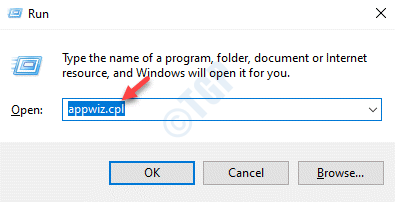
c. Em seguida, clique com o botão direito do mouse no aplicativo problemático e clique em “Desinstalar““.
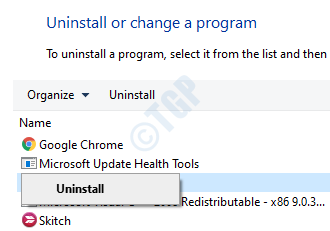
Você pode precisar reiniciar seu computador uma vez.
Depois, o explorador de arquivos não falhará novamente.
Caso B - Se o File Explorer continuar travando, este não é o aplicativo que está causando esse problema em primeiro lugar.
a. Maximizar o ShellexView de novo.
b. Agora, clique com o botão direito do mouse na segunda extensão e clique em “Desativar itens selecionados”Para desativá -lo.
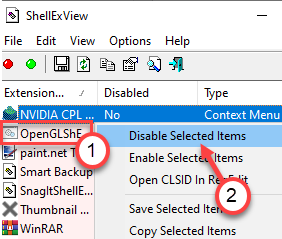
Abra o File Explorer e verifique novamente.
Continue esse processo para desativar todas as extensões uma a uma e verificando até que o File Explorer pare de travar ao abrir.
Corrigir 3 - Atualize as extensões de mídia da web
Se a desinstalação das extensões de mídia da web não o ajudar, atualize -a da loja.
1. Abra a loja da Microsoft no seu computador.
2. Depois de abrir, clique nas três barras no canto direito e clique em "Downloads e atualizações““.
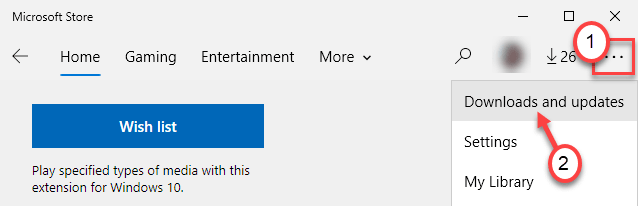
Aqui, você verá todas as atualizações disponíveis prontas para serem baixadas e instaladas no seu computador.
4. Procure o "Extensões de mídia da web”App aqui.
5. Depois de encontrá -lo, clique no "⬇" junto com ele para baixar e instalar a atualização no seu computador.
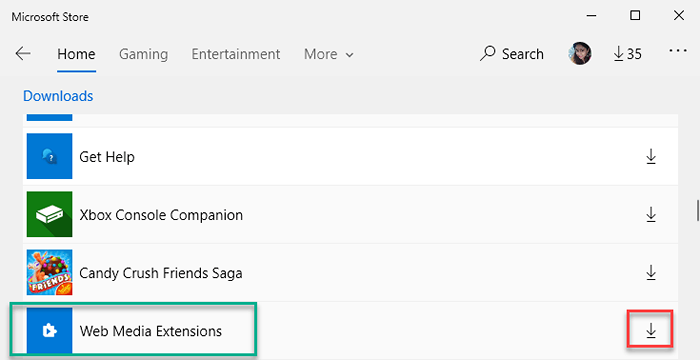
Espere um tempo, pois esse processo levará alguns minutos.
Então, feche a loja. Abra o arquivo explorador novamente e verifique se isso resolve o problema.
O .Os arquivos OGG não travam mais seu computador.
- « Corrija o código de erro 0x8007007b durante a ativação do Windows 10
- Algo deu errado. Tente reabrir as configurações mais tarde no Windows 10/11 Atualizar correção »

